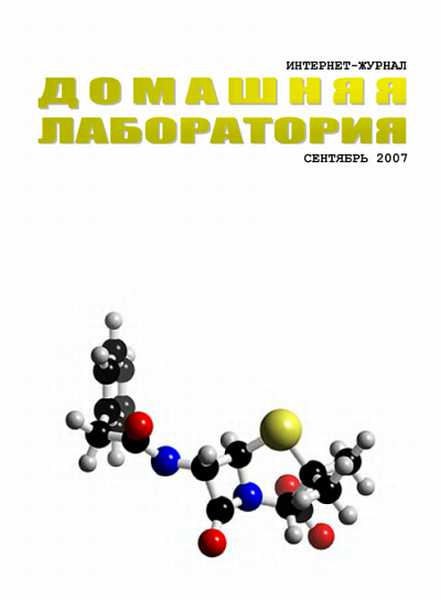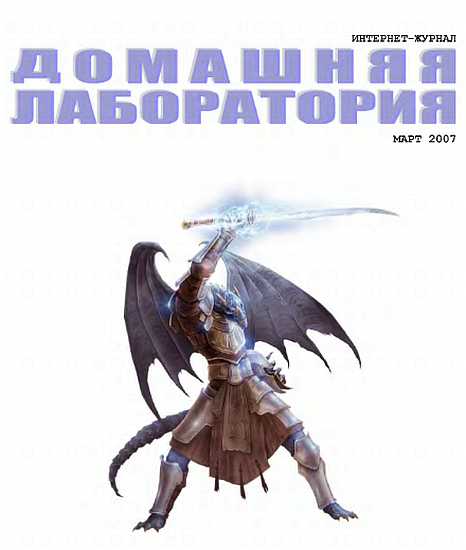списков, как сохраняются элементы после завершения переноса, обработчики события
Click для двух оставшихся кнопок не определены. Ничего страшного. Сделаем нашу форму родительской, возложив решение оставшихся вопросов на потомков, пусть каждый из них решает эти вопросы по-своему.
Наследование форм
Для объектного программиста форма — это обычный класс, а населяющие ее элементы управления — это поля класса. Так что создать новую форму — новый класс, наследующий все поля, методы и события уже существующей формы — не представляет никаких проблем. Достаточно написать, как обычно, одну строку:
public class NewForm: InterfacesAndDrawing.TwoLists
Нужно учитывать, что имени класса родителя должно предшествовать имя пространства имен.
Чаще всего, наследуемые формы создаются в режиме проектирования при выборе пункта меню Add Inherited Form. (Добраться до этого пункта можно двояко. Можно выбрать пункт Project/AddlnheritedForm из главного меню либо выбрать имя проекта в окне проекта и выбрать пункт Add/Add Inherited Form из контекстного меню, открывающегося при щелчке правой кнопкой.)
В результате открывается окно Inheritance Picker, в котором можно выбрать родительскую форму. Заметьте, родительская форма может принадлежать как текущему, так и любому другому проекту. Единственное ограничение — проект, содержащий родительскую форму, должен быть скомпилирован как ехе или dll. Вот как
Рис. 24.5. Окно Inheritance Picker наследования форм
При наследовании форм следует обратить внимание на модификаторы доступа элементов управления родительской формы. По умолчанию они имеют статус private, означающий запрет на изменение свойств и обработчиков событий этих элементов. Чаще всего, такая концепция не верна. Мы не можем знать причин, по которым наследникам захочется изменить созданные родителем свойства элементов. Правильным решением является изменение значения модификатора для всех элементов управления родительской формы на protected, у всех элементов родительской формы есть свойство modifiers, в котором можно указать статус элемента управления, что и было сделано для всех элементов нашего шаблона — формы TwoLists.
Наследованную форму можно затем открыть в дизайнере форм, добавить в нее новые элементы и новые обработчики событий или изменить установки наследуемых элементов, если родительская форма предоставила такую возможность. (Хочу предупредить об одном возможном "жучке", связанном с наследованием форм. На одном из моих компьютеров установлена ОС Windows 2000, на другом — Windows ХР. Так вот, в Windows 2000 дизайнер отказывается открывать наследуемую форму, хотя она создается и нормально работает. Это происходит как для Visual Studio 2003, так и для beta2 Visual Studio 2005. В Office ХР все работает нормально. Не могу утверждать совершенно определенно, что это "жучок", поскольку не проводил тщательного исследования. Но полагаю, что предупредить о такой ситуации полезно.)
Два наследника формы TwoLists
Построим по указанной технологии двух наследников формы TwoLists. Дадим им имена: TwoLists_strings и TwoLists_Books. Они будут отличаться тем, что первый из них будет заполнять левый список строками, а второй — "настоящими объектами" класса Book. Второй список при открытии форм будет оставаться пустым и служить для хранения выбора, сделанного пользователем. Оба наследника будут также задавать обработчики события Click для командных кнопок, завершающих работу с этими формами. На рис. 24.6 показана наследуемая форма, открытая в дизайнере форм.
Рис. 24.6. Наследуемая форма, открытая в дизайнере
Обратите внимание на значки, сопровождающие все наследуемые элементы управления. В классе TwoLists_strings добавлены поля:
string[] source_items;
string[] selected_items;
const int max_items = 20;
В конструктор класса добавлен код, инициализирующий массивы:
source_items = new string[max_items];
selected_items = new string[max_items];
InitList1 ();
Вызываемый в конструкторе закрытый метод класса InitList заполняет массив source_items — источник данных — строками, а затем передает эти данные в левый список формы. По-хорошему, следовало бы организовать заполнение списка формы из базы данных, но я здесь выбрал самый примитивный способ:
void InitListl()
{
//задание элементов источника и инициализация списка формы
source_items[0] ="Бертран Мейер: Методы программирования";
//аналогично заполняются другие элементы массива
//перенос массива в список ListBox1
int i = 0;
while (source_items[i]!= null)
{
this.listBox1.Items.Add(source_items[i]); i++;
}
//this.listBox1.DataSource = source_items;
}
Закомментирована альтернативная возможность заполнения списка формы, использующая свойство DataSource, Когда форма откроется, ее левый список будет заполнен, пользователь сможет выбрать из списка понравившиеся ему книги и перенести их в правый список. Зададим теперь обработчики события Click для командных кнопок ("Сохранить выбор" и "Не сохранять"):
private void button3_Click(object sender, System.EventArgs e)
{
int i =0;
foreach (string item in listBox2.Items)
{
selected_items[i] = item;
Debug.WriteLine(selected_items[i]);
i++;
}
this.Hide();
}
private void button4_Click(object sender, System.EventArgs e)
{
foreach(string item in listBox2.Items)
{
Debug.WriteLine(item);
}
this.Hide();
}
Оба они в Debug-версии проекта выводят данные о книгах, выбранных пользователем, и скрывают затем форму. Но первый из них сохраняет результаты выбора в поле seiected_items. Второй наследник TwoLists_Books устроен аналогично, но хранит в списке не строки, а объекты класса Book. Приведу уже без комментариев соответствующие фрагменты кода:
Book[] source_items;
Воок[] selected_items;
const int max_items = 20;
Код, добавляемый в конструктор:
source_items = new Book[max_items];
selected_items = new Book[max_items];
InitList1 ();
Метод InitList1 скорректирован для работы с книгами:
void InitList1()
{
//задание элементов источника и инициализация списка формы
Book newbook;
newbook = new Book("Бертран Мейер",
"Методы программирования",3,1980);
source_items[0] =newbook;
//остальные элементы массива заполняются аналогичным образом
//перенос массива в список ListBox1
int i = 0;
while (source_items[i]!= null)
{
this.listBox1.Items.Add(source_items[i]);
i + +;
}
}
Обработчики событий Click командных кнопок, завершающих работу с формой, имеют вид:
private void button3_Click(object sender, System.EventArgs e)
{
int i =0;
foreach (object item in listBox2.Items)
{
selected_items[i] = (Book)item;
selected_items[i].PrintBook ();
i + +;
}
this.Hide();
}